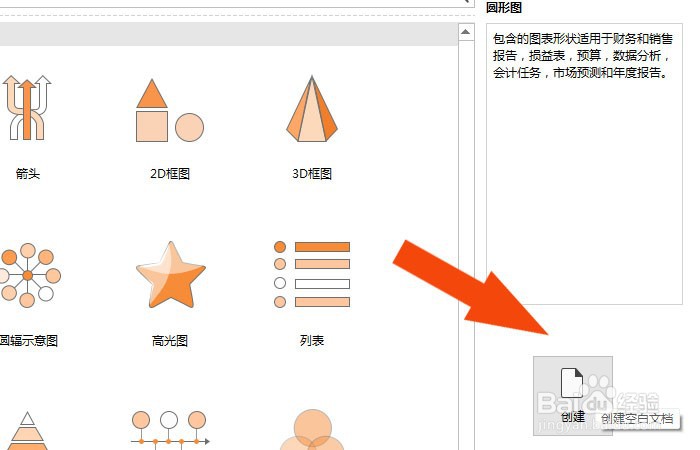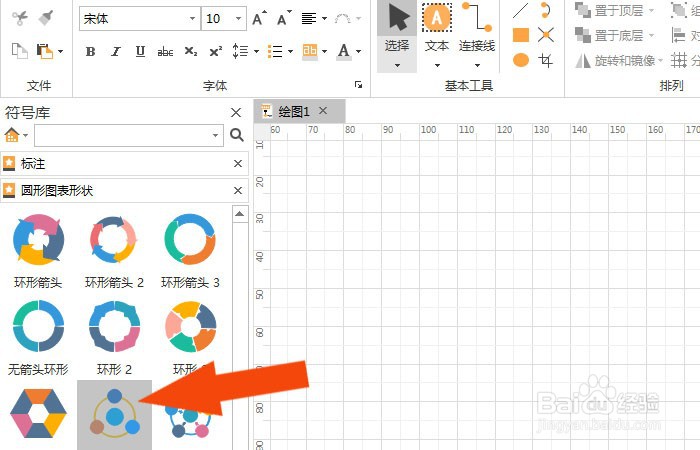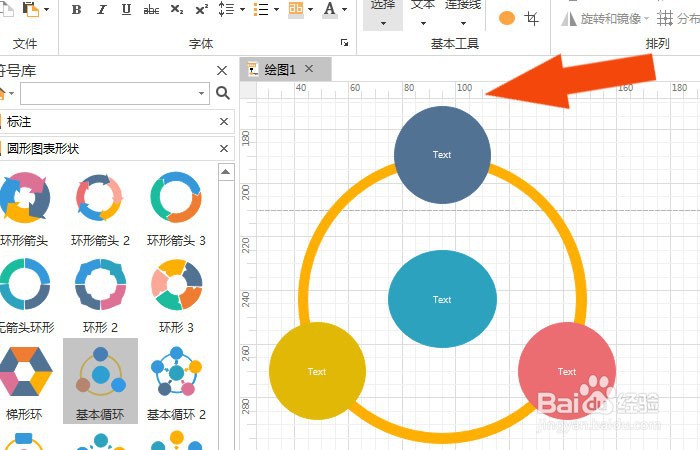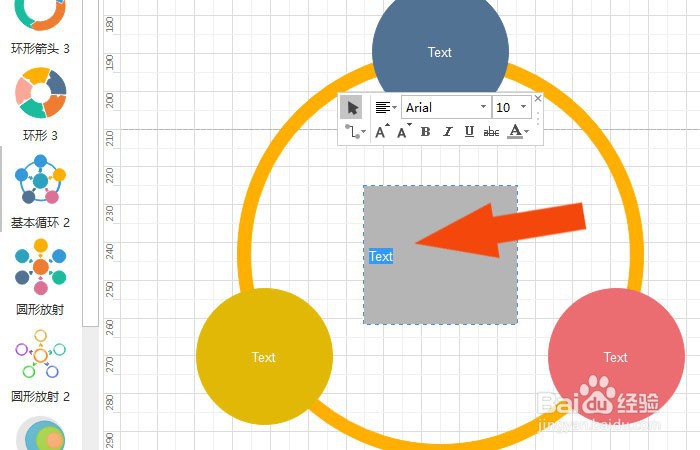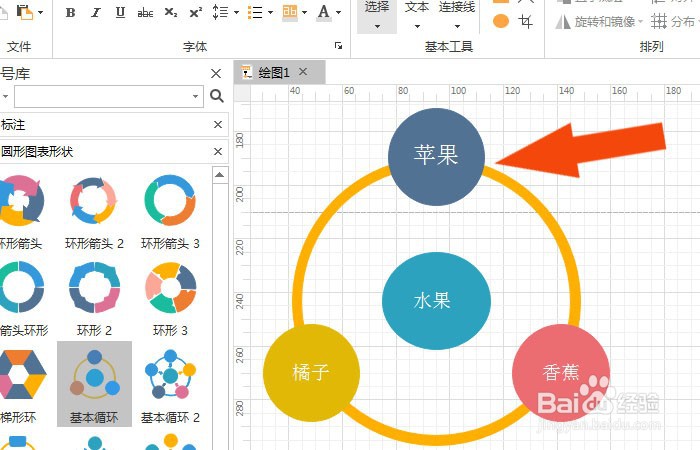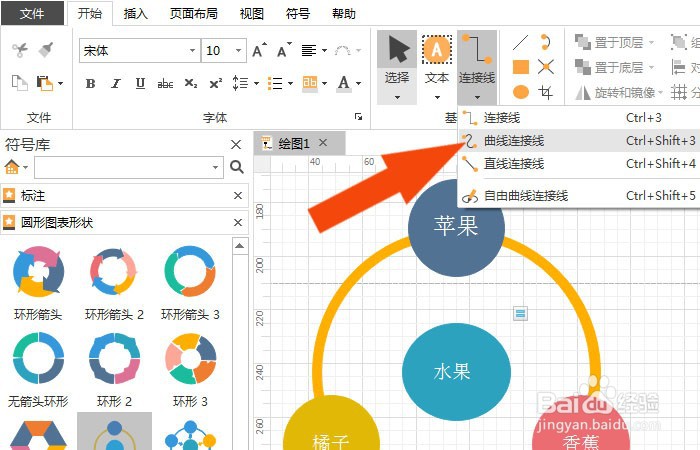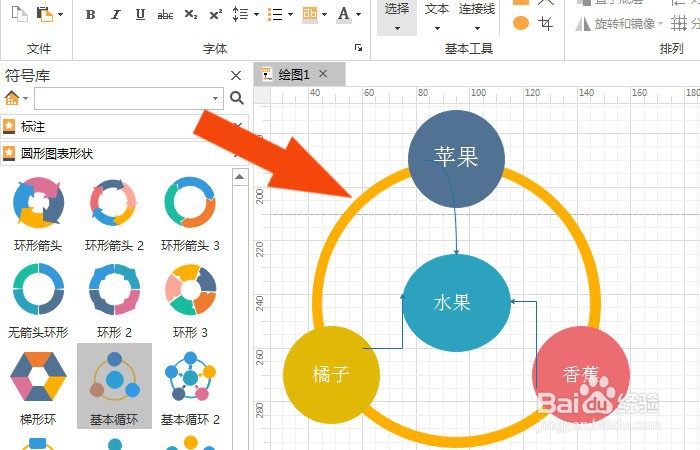Edraw Max软件中如何绘制圆形图
1、 打开Edraw Max软件,鼠标左键选择圆形图模板,如下图所示。
2、 接着,在右边的窗口中,鼠标左键单击【创建】按钮,如下图所示。
3、 接着,在文档窗口中,选择圆形图的样式,如下图所示。
4、 然后,通过鼠标左键拖动图形,摆放在画布窗口中,如下图所示。
5、 接着,鼠标左键选择图形,双击图形选择文字,修改图形的文字,如下图所示。
6、 然后,可以看到修改文字后的圆形图,如下图所示。
7、 接着,鼠标左键单击菜单下的连接线工具,如下图所示。
8、 最后,把圆形图中的各部件通过连接线,关联起来,如下图所示。通过这样的操作,就绘制好圆形图了。
声明:本网站引用、摘录或转载内容仅供网站访问者交流或参考,不代表本站立场,如存在版权或非法内容,请联系站长删除,联系邮箱:site.kefu@qq.com。
阅读量:41
阅读量:79
阅读量:28
阅读量:21
阅读量:67